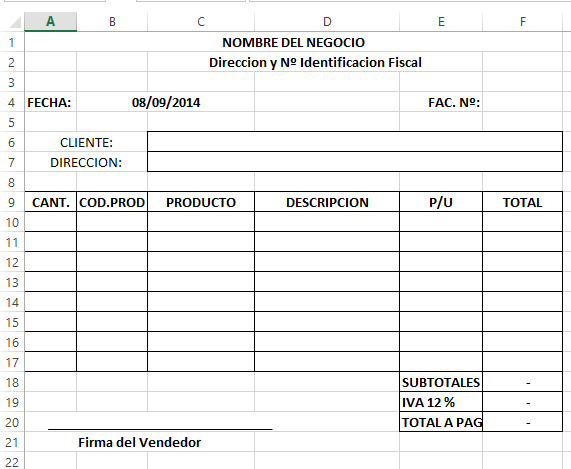
Crea un nuevo libro de Excel, guárdalo con el nombre Actividad Inversión, y, en la hoja 1, a la que llamarás Rentabilidad, realiza las siguientes operaciones:
- Dado un capital de $18000 invertido a un interés simple del 3% durante 10 años, calcular la rentabilidad anual y el capital final.
- Realiza, para ello un cuadro como el que sigue:

UNA NOMINA SENCILLA CON EXCEL
En este ejemplo utilizaremos una nómina compuesta por 10 empleados para quienes identificaremos el departamento en el que trabajan y el cargo.
En las columnas pondremos los atributos: Nombre del Empleado; Departamento; y Cargo.
En las filas listaremos los empleados por orden alfabético en sus apellidos. Tomemos como ejemplo la siguiente información.
1. Nos ubicamos en la celda a partir de la cual comenzaremos a hacer nuestra planilla. Para el ejemplo iniciaremos en la celda C2; en esta podremos Nombre del Empleado. En la D2, Departamento y en la E2, Cargo.
Como podemos observar, los atributos no caben en el ancho de la columna. Por tanto, podemos practicar aumentar el tamaño de la columna, como lo hemos aprendido.
Recordemos... nos posicionamos en el límite entre las columnas C y D, manteniendo el botón izquierdo del ratón apretado nos movemos hacia la derecha hasta darle a la columna C el ancho deseado.
Hágamos lo mismo con la columna D, para que nos quede suficiente espacio para escribir la información.
2. Ya una vez ampliadas las columnas podremos comenzar a escribir la información de los empleados
En la imágen anterior podemos ver que se estan escribiendo los datos de una de las empleadas, específicamente muestra la escritura de su Cargo, Secretaria.
En una lección anterior vimos que en la parte superior de la hoja de trabajo se encuentra una barra de fórmulas, que muestra la información o función que se esta escribiendo. Veamos lo que muestra esta barra:
3. Terminamos de listar los empleados, su departamento y el cargo.
Veamos como estaría quedando nuestra tabla
ACTIVIDAD DE REPASO
1. Describe brevemente lo que entiendes por hoja de cálculo
2. ¿Cómo se llama a la intersección entre una fila y una columna de una hoja de cálculo?
3. ¿Cuántas columnas y filas componen una hoja de cálculo de Excel 2010?
4. Define el término celda Activa
5. Escribe los nombres de las principales Cintas de Opciones de Excel 2010
6. Menciona dos formas de modificar el ancho de las columnas de Excel
7. Menciona al menos 4 tipos de datos que se pueden introducir en una celda
8. Identifica el tipo de dato se trata:
ü 123987:
ü 345765x:
ü =SUMA(A1:A5):
ü =5+3-4:
ü Total:
ü 457,983465:
ü NUMERO 34657:
ü =5+345-SUMA(A5:A8)*8:
9. ¿Qué símbolo se utiliza para introducir una fórmula en Excel?
10. ¿En qué Cintas de Opciones se encuentran los comandos que permiten insertar texto o imágenes en un Libro de Cálculo?
10. Define los términos Referencia Absoluta y Referencia relativa, da ejemplos
11. ¿Con qué función de Excel sumaría los valores del rango de celdas A5:A40?
ACTIVIDAD EN CLASE

Guarda el documento con el nombre “formato_word.doc”. Sobre este texto vamos a realizar cambios en el formato:
1.Selecciona el título y cambia el tipo de letra a Arial, tamaño 20, cursiva, subrayado y centrado.
2.Selecciona el primer párrafo y cambia el tipo de letra a Book Antiqua, tamaño 14.
3.Selecciona el segundo párrafo y cambia la letra a Comic Sans Ms, tamaño 10.
4.Selecciona el tercer párrafo y cambia el color de fuente a azul.
5.Busca y subraya las siguientes palabras en el texto: ordenador e informática, mediante el menú Edición/Buscar.
6.Resalta en dos colores distintos las palabras subrayadas anteriormente
7.Numera los distintos párrafos del texto, puedes hacerlo desde el menú Formato/Numeración y viñetas/Números
8.Alinea el segundo párrafo a la derecha
9.Justifica los párrafos 3 y 4
10.Selecciona el segundo párrafo, córtalo y pégalo al final del texto
11.Selecciona el tercer párrafo, cópialo y pégalo al final del texto
12.Guarda todos los cambios realizados en el documento, sin cambiar el nombre.
13. Cambiar los márgenes de todo el documento con los siguientes valores:
a) Izquierdo: 4 cm
b) Derecho: 3,5 cm
c) Superior: 5,25 cm
d) Inferior: 4,5 cm
e) Posición de la página: horizontal
13. Cambiar los márgenes de todo el documento con los siguientes valores:
a) Izquierdo: 4 cm
b) Derecho: 3,5 cm
c) Superior: 5,25 cm
d) Inferior: 4,5 cm
e) Posición de la página: horizontal








Publicar un comentario